Las 3 mejores formas de formatear tablas en Hojas de cálculo de Google
Trabajar con varias tablas, gráficos y celdas en una hoja de cálculo larga puede resultar tedioso. Además, puede resaltar una fila o columna específica para resaltar en un documento de Hojas de cálculo de Google. Google Sheets tiene muchas opciones de formato para que estas tablas se vean geniales.
Puede usar las opciones de formato predeterminadas, usar temas para agregar vida a estos gráficos u optar por un complemento para realizar cambios. Le mostraremos cómo formatear tablas y gráficos en Hojas de cálculo de Google sin más preámbulos.
1. Cambia los colores de la mesa
Hojas de cálculo de Google tiene opciones de formato predeterminadas para cambiar los colores del encabezado, el pie de página y las celdas. Vamos a comprobarlo en acción.
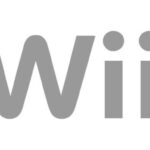 Cómo conectar una Nintendo Wii a cualquier televisor
Cómo conectar una Nintendo Wii a cualquier televisorPaso 1: Abre una hoja de cálculo en Hojas de cálculo de Google.
2do paso: Cuando haya terminado de agregar entradas y crear tablas, haga clic en Formato en la parte superior.
Paso 3: Seleccione Colores alternativos (el nombre podría haber sido mejor aquí) y se abrirá un menú lateral.
 Una guía para reparar Mac que no se conecta a Wi-Fi en la recuperación de macOS
Una guía para reparar Mac que no se conecta a Wi-Fi en la recuperación de macOSPaso 4: Haga clic en el ícono pequeño al lado del rango actual y seleccione un rango personalizado donde desea aplicar colores.
Paso 5: Seleccione uno de los estilos predeterminados e instantáneamente verá un nuevo estilo en acción.
Para separarlos del grupo, puede aplicar un color de tema oscuro al encabezado y al pie de página. Los temas predeterminados están diseñados para mantener uno blanco y el otro en un tono claro para una separación suficiente entre los dos.
Lee También Cómo eliminar su historial de DM en Discord
Cómo eliminar su historial de DM en DiscordIncluso puede cambiar el tema del encabezado, el color 1, el color 2 y el pie de página según sus preferencias. Una vez que cambie los estilos predeterminados, se guardará como un tema personalizado para que pueda usarlo en el futuro con solo un clic. Presiona el botón Listo y disfruta de tu hoja de cálculo en un colorido avatar.
2. Usa temas
Los temas son excelentes para hacer que estos gráficos de barras y líneas sean más atractivos. Puede cambiar completamente la apariencia de los gráficos agregados en Hojas de cálculo de Google con solo un clic. Así es cómo.
Paso 1: En Hojas de cálculo de Google, seleccione Formato en la barra de menú.
2do paso: Haz clic en Temas en el menú desplegable.
Lee También Las 6 mejores aplicaciones para fusionar videos en iPhone
Las 6 mejores aplicaciones para fusionar videos en iPhonePaso 3: Consulte varios temas predeterminados en la barra lateral derecha.
Paso 4: Seleccione su tema favorito y vea el nuevo color en acción.
Lee También Cómo usar cobre en Minecraft
Cómo usar cobre en MinecraftSi no prefiere nada de la lista, puede seleccionar cualquier tema y hacer clic en personalizar en la parte superior.
El siguiente menú lo ayudará a cambiar el tipo de fuente, el color del texto, el fondo del gráfico, el color, el color del hipervínculo y cambiar diferentes colores de énfasis en un tema. Presiona el botón Listo y listo.
3. Use el complemento Estilos de tabla
Si no le gusta la oferta de Google, los complementos de terceros están aquí para salvarlo. Con un complemento de terceros llamado Table Styles, puede cambiar el aspecto de su hoja de trabajo en cualquier lugar. Primero, le mostraremos cómo instalar estilos de tabla en su cuenta de Hojas de cálculo de Google y ver el complemento en acción.
Paso 1: En Hojas de cálculo de Google, haga clic en Extensiones en la parte superior.
Lee También Los 5 mejores cargadores y adaptadores Samsung Galaxy S22 Ultra
Los 5 mejores cargadores y adaptadores Samsung Galaxy S22 Ultra2do paso: Abra el menú Complementos y seleccione Obtener complementos.
Paso 3: Esto abrirá Google Workspace Marketplace. Use la barra de búsqueda en la parte superior y busque Estilos de tabla.
Descargar estilos de tabla en Hojas de cálculo de Google
Paso 4: Instale estilos de tabla en Hojas de cálculo de Google.
Ahora que instaló Estilos de tabla, le mostraremos cómo usar el complemento para formatear tablas en Hojas de cálculo de Google.
Paso 1: Después de abrir una hoja de cálculo en Hojas de cálculo de Google, seleccione Extensiones en la barra de menú.
2do paso: Expanda Estilos de tabla y haga clic en Inicio.
Verá Estilos de tabla en acción en el menú de la derecha. A diferencia de la opción predeterminada "Colores alternativos" en Hojas de cálculo de Google, Estilos de tabla no detecta automáticamente una tabla en Hojas de cálculo. Debe seleccionar el rango de celdas manualmente. Seleccionamos B27:F38 para formatear en Hojas de cálculo de Google en el siguiente ejemplo.
En Estilos de tabla, seleccione uno de los temas. La extensión ofrece varios estilos para elegir. Puedes cambiar el estilo con colores más claros, más oscuros o que contrasten.
Además de cambiar la fila del encabezado, el pie de página e implementar colores alternativos, Estilos de tabla también cambiará los colores de las columnas izquierda y derecha.
Puede expandir la opción Vista previa y Editar y ver el formato en acción antes de aplicarlo a Hojas de cálculo de Google. Presione el botón Estilo en la parte inferior cuando esté satisfecho con la vista previa.
Cree atractivas hojas de cálculo de Google Sheets
Tus hojas de cálculo de Google Sheets no tienen que ser aburridas todo el tiempo. Con la cantidad justa de opciones de formato en Hojas, puede realizar cambios en tablas y gráficos para hacerlos más atractivos.
Si quieres conocer otros artículos parecidos a Las 3 mejores formas de formatear tablas en Hojas de cálculo de Google puedes visitar la categoría Informática.

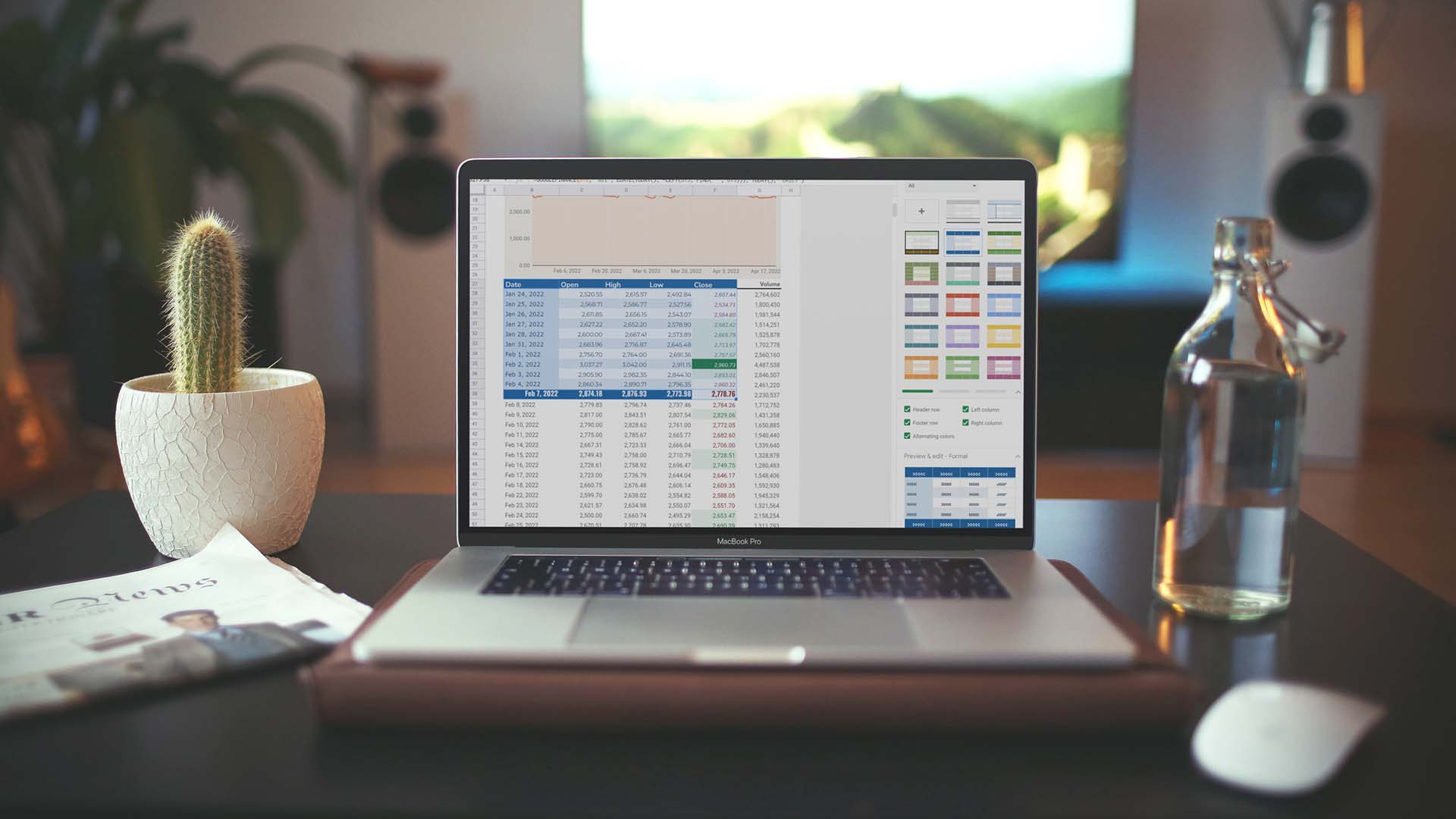
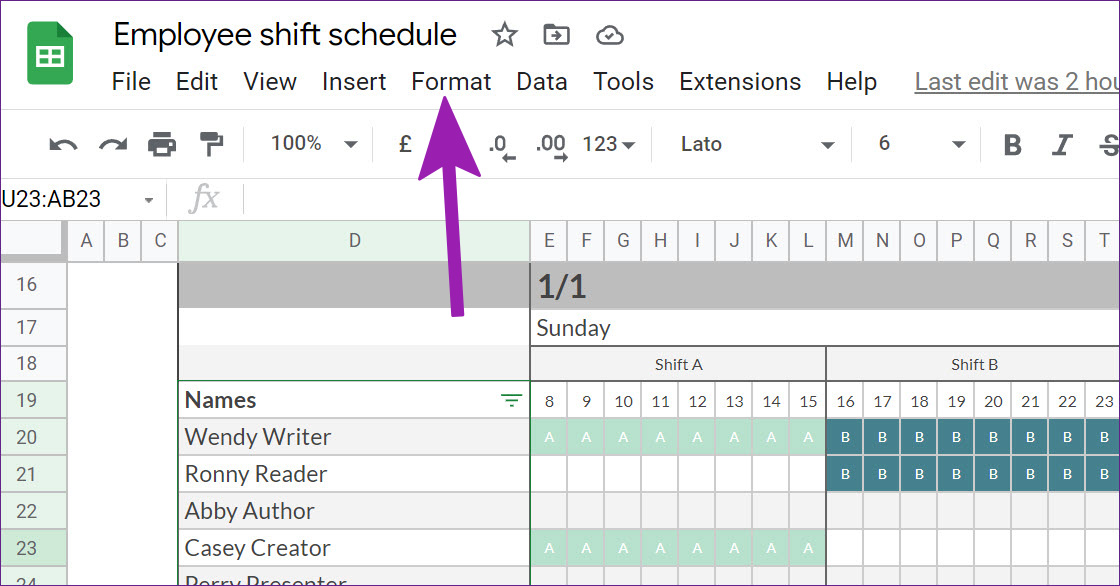
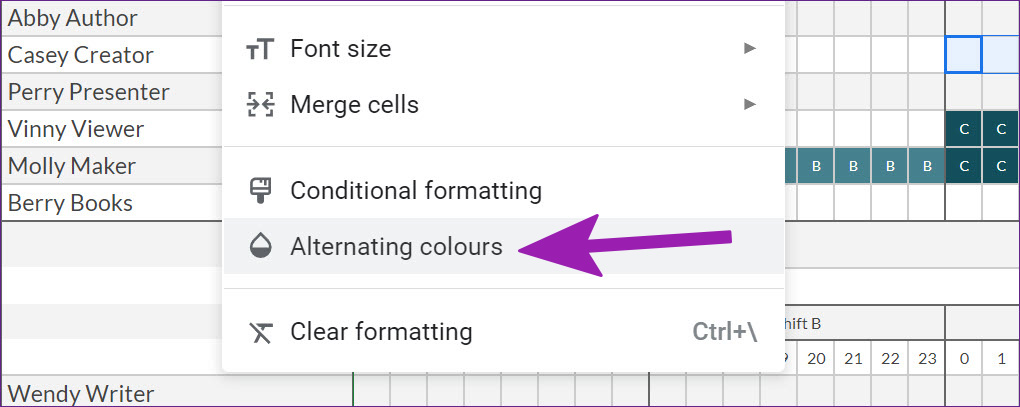
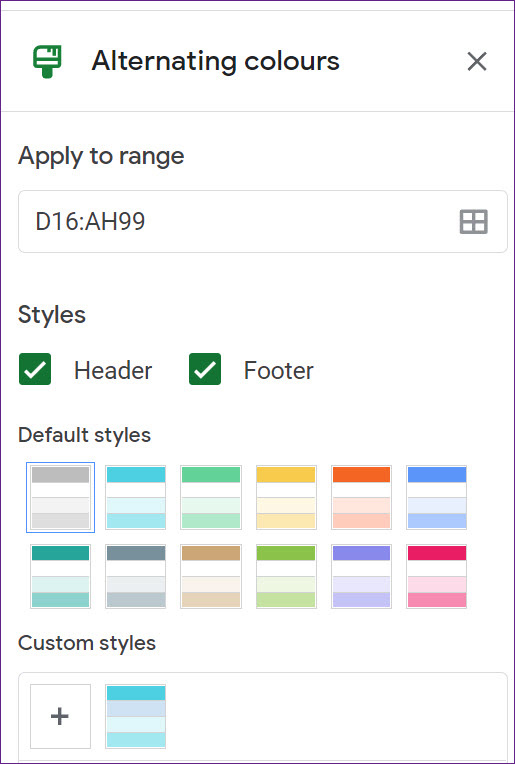
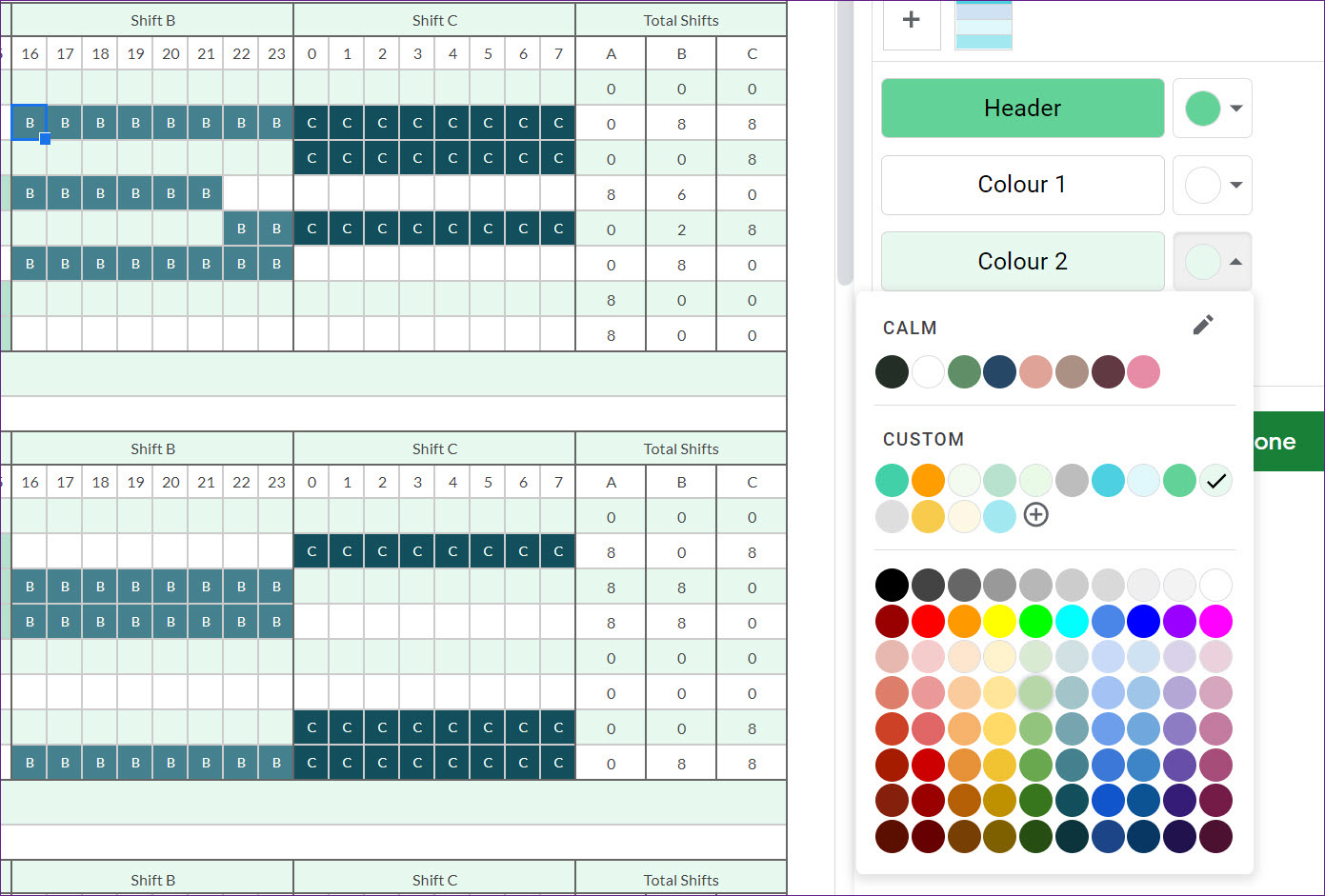
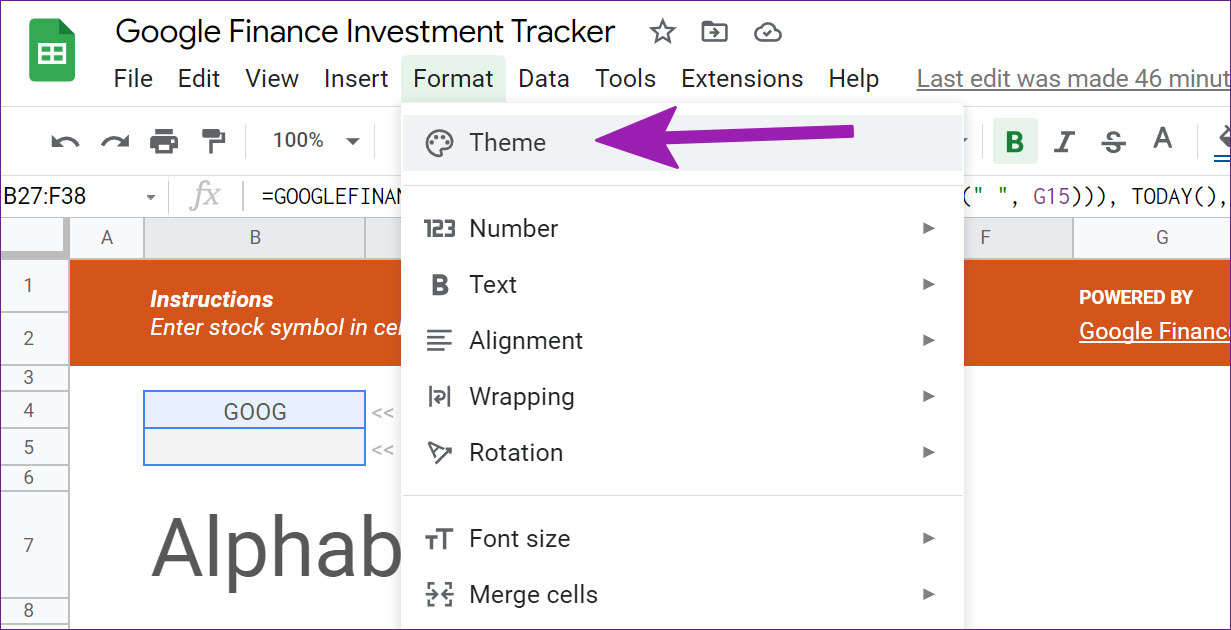
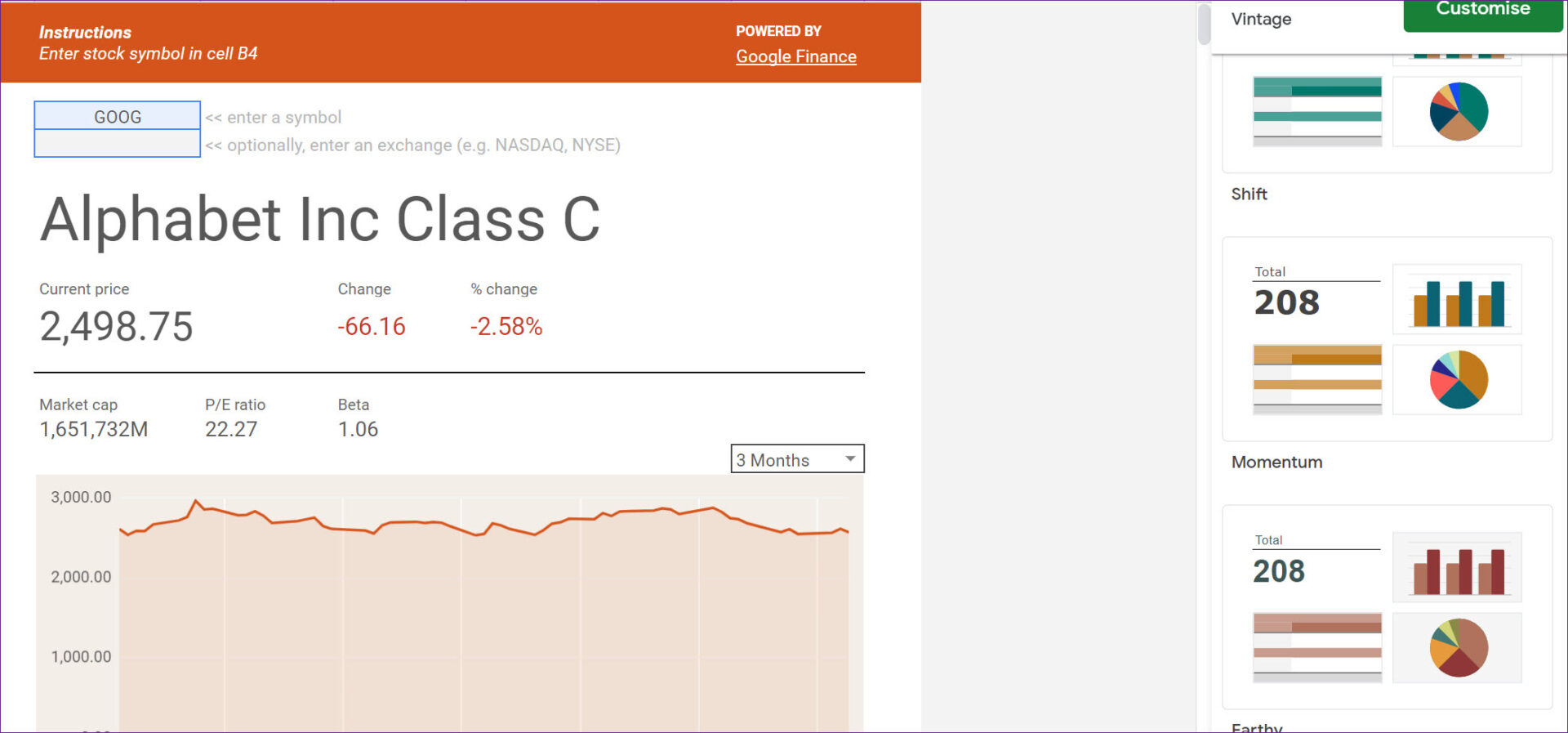
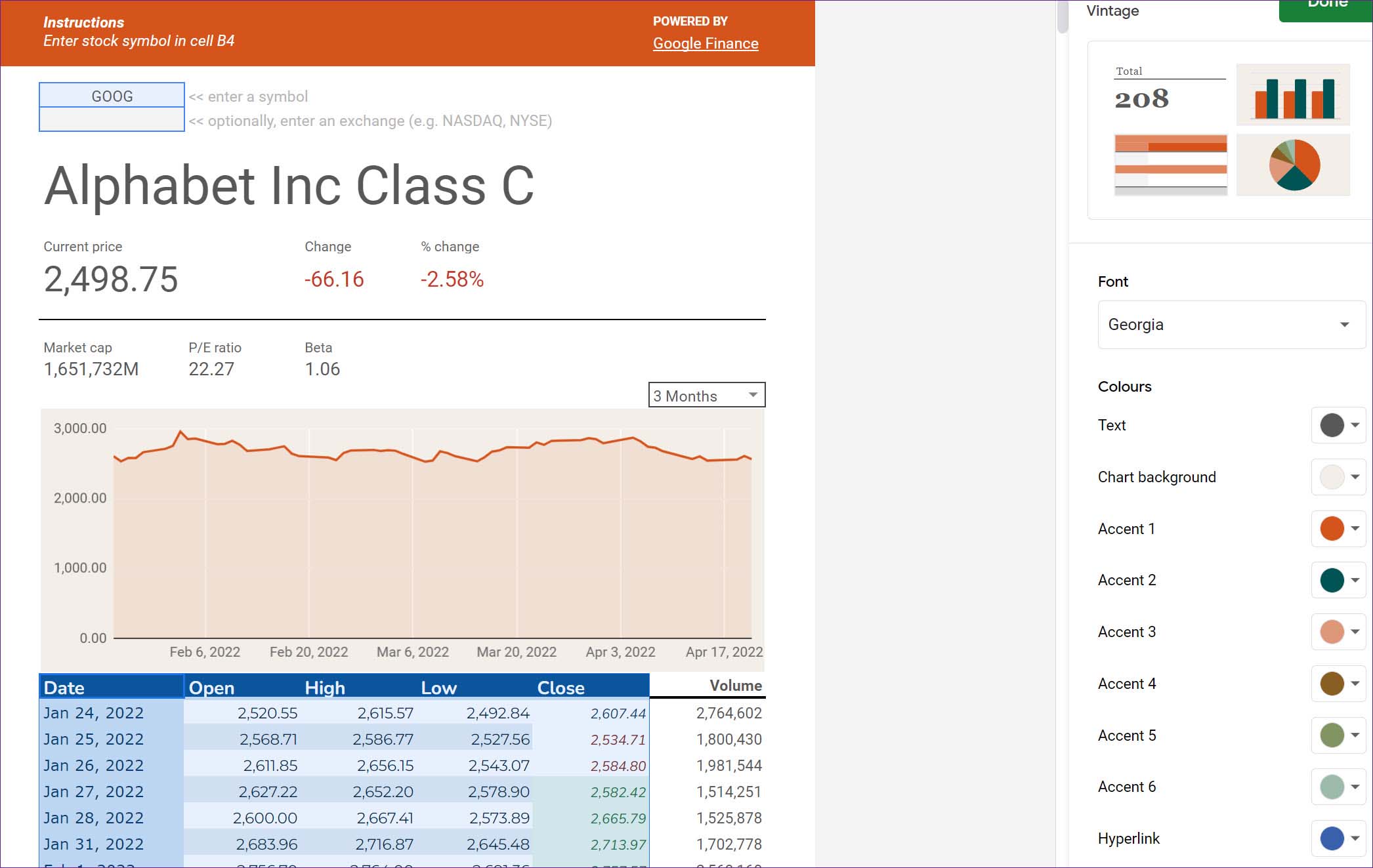
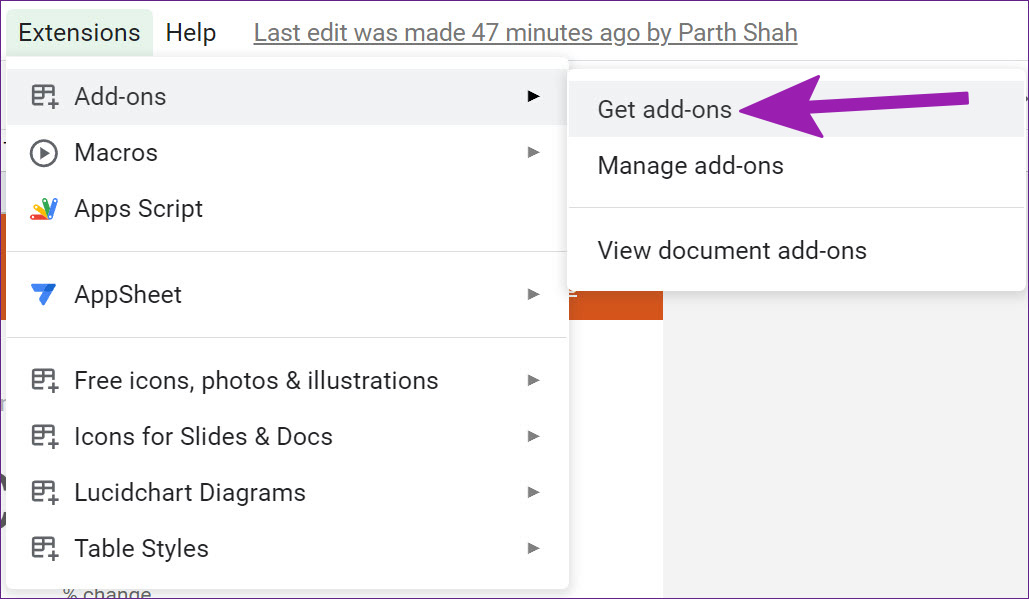
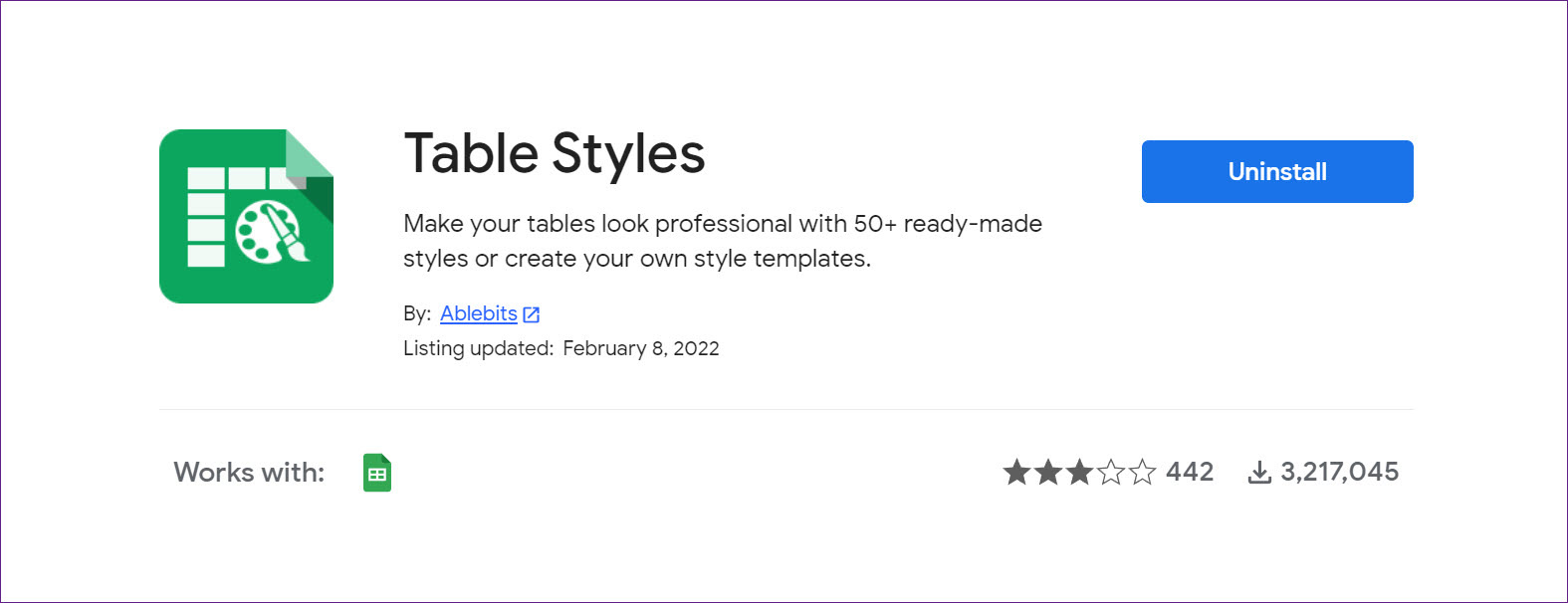

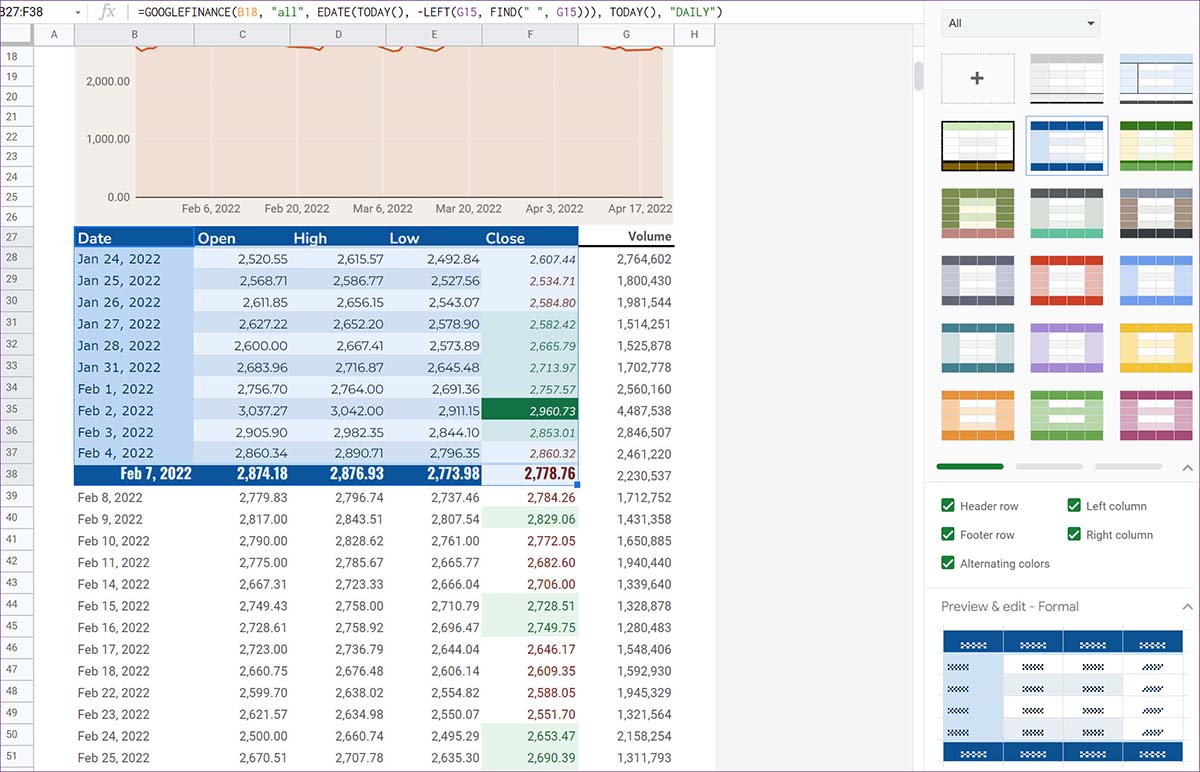
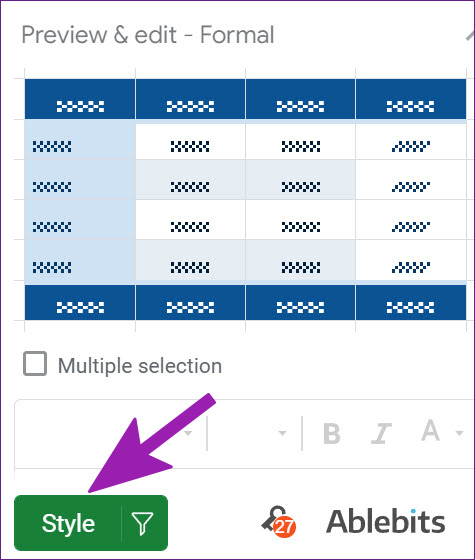
TE PUEDE INTERESAR